个人电脑一般都会保存着我们用户很多重要文件,很多东西都是我门不愿意给别人看到的,所以设置一个开机密码就是很有必要的选择了,那么Win8系统怎么设置开机密码呢?
1、首先需要点击打开这台电脑。
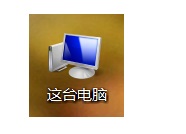
2、之后点击上方的打开控制面板按钮
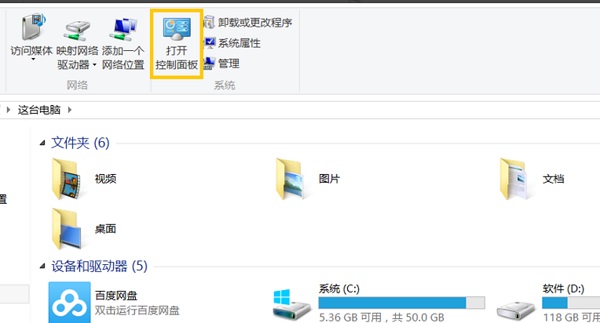
3、然后点击打开用户账户和家庭安全。
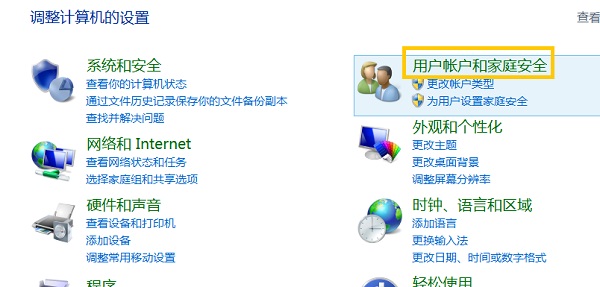
4、此时可以点击打开“用户账户”。
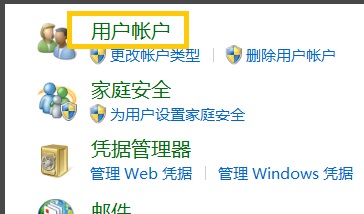
5、点击在电脑设置中更改我的账户信息。
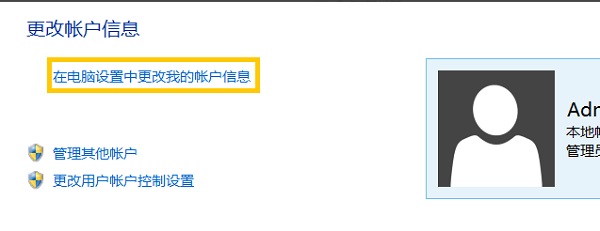
6、再选择登录选项,密码下方点击添加。
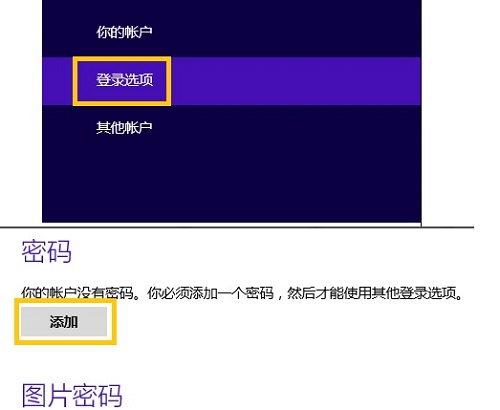
7、最后输入想要设置的密码,点击确定。
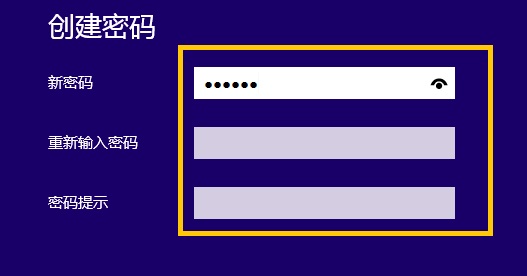
以上是Win8系统启用开机密码的设置方法的详细内容。更多信息请关注PHP中文网其他相关文章!




